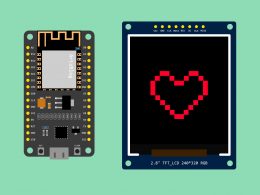Das populäre Marquee Scroller Projekt wird stetig weiterentwickelt, dank der großen Github-Community. Um die neueste Version nutzen zu können, ist mittlerweile kein erneutes Flashen mehr notwendig. Dennoch existiert aktuell noch die ein oder andere kleine Hürde. In dieser Anleitung wollen wir gemeinsam alle Schwierigkeiten beseitigen und das neueste Update über die Weboberfläche installieren.
In letzter Zeit habe ich häufiger E-Mails von Nutzern erhalten, die über Probleme mit der Uhrzeit berichteten. Seit der Zeitumstellung gestern lief auch meine Uhr nicht mehr richtig. Ein Blick in das Changelog der neuesten Version (2.18) vom Marquee Scroller Projekt bracht die Lösung. Sollte auch deine Uhr Probleme haben, die richtige Uhrzeit zu finden, könnte das Update helfen.
Marquee Scroller v2.18 Changelog
Added the Degree Symbol
Fixed the TimeDB issue where the time and date was not reading in correctly (10/10/2021)
01. Vorbereitung
Bevor wir mit dem eigentlichen Update beginnen können, empfiehlt es sich alle API-Keys zu sichern. Bei der Installation des Updates werden die meisten Einstellungen verloren gehen, daher sollten die wichtigsten Eingaben in einer Textdatei vorübergehend gesichert werden.
Hierfür gibt es leider keine Funktion auf der Weboberfläche und wir müssen alles manuell kopieren.
Zuletzt laden wir die neueste Version des Marquee Scroller`s auf der Github Website herunter.
https://github.com/Qrome/marquee-scroller02. Update installieren
Unter „Configure“ finden wir ganz unten zwei Felder für unser Benutzerkonto. Wir benennen einen User wie z.B. „admin“, vergeben ein Passwort und speichern unsere Eingaben. Anschließend trennen wir unsere smarte Uhr vom Strom, warten zwei Minuten und starten wieder.
Was das Ganze soll, sehen wir jetzt. Zurück auf der Weboberfläche navigieren wir zum Menüpunkt „Firmware Update“, nach einem Klick darauf werden wir nach unserem Benutzerkonto gefragt.
Nachdem wir eingeloggt sind, können wir endlich mit dem Update beginnen. Wir laden die für uns passende Datei hoch und klicken auf Update.
- marquee.ino.d1_mini_2.18.bin (D1 Mini & 4×1 LED Matrix (ArtsBlog Ausführung))
- marquee.ino.d1_mini_wide_2.18.bin (D1 Mini & 8×1 LED Matrix)
Ist das Update erfolgreich installiert, müssen alle Einstellungen wieder gesetzt werden und schon sind wir fertig.